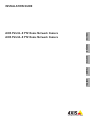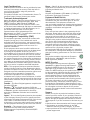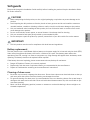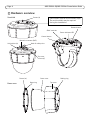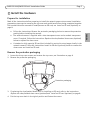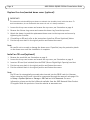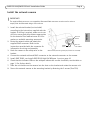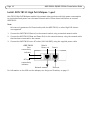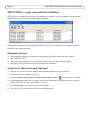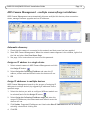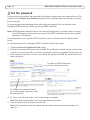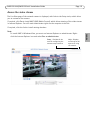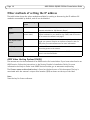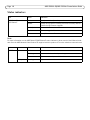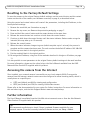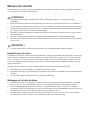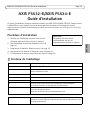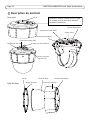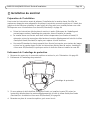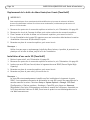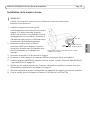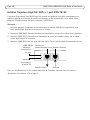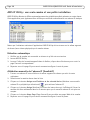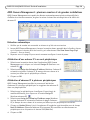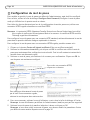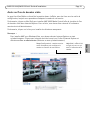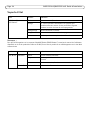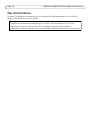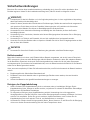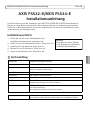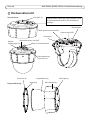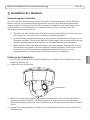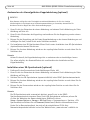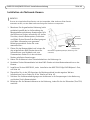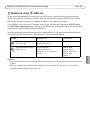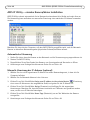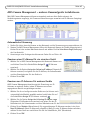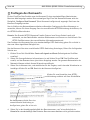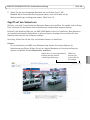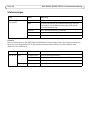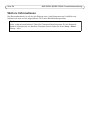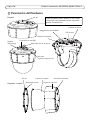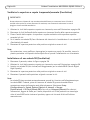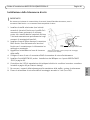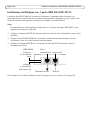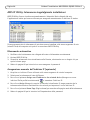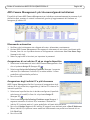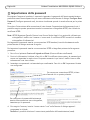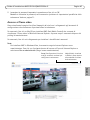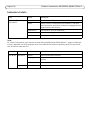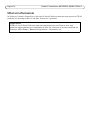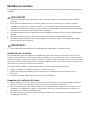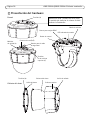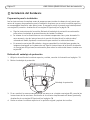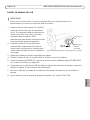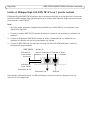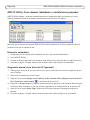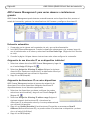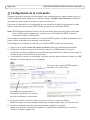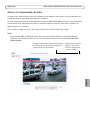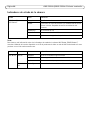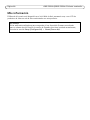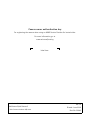La page charge ...
La page charge ...
La page charge ...
La page charge ...
La page charge ...
La page charge ...
La page charge ...
La page charge ...
La page charge ...
La page charge ...
La page charge ...
La page charge ...
La page charge ...
La page charge ...
La page charge ...
La page charge ...
La page charge ...
La page charge ...
La page charge ...

Mesures de sécurité
Lisez attentivement le présent guide d’installation avant d’installer le produit. Conservez le guide d’installation
si vous souhaitez le consulter ultérieurement.
ATTENTION !
• Pour éviter d’endommager le produit Axis, utilisez l’emballage d’origine ou un équivalent pour le
transporter.
• Évitez d’exposer le produit Axis à des vibrations, des chocs ou une trop forte pression et ne l’installez pas
sur des supports instables, ou des surfaces ou des murs instables ou vibrants. Cela risque de l’endommager.
• Utilisez uniquement des outils manuels pour l’installation du produit Axis, l’utilisation d’outils électriques
ou l’usage excessif de la force risque de l’endommager.
• N’utilisez ni produits chimiques, ni substances caustiques, ni nettoyeurs aérosol. Utilisez un linge humide
pour le nettoyage.
• Utilisez uniquement des accessoires et des pièces de rechange fournis ou recommandés par Axis.
• Ne tentez pas de réparer le produit vous-même, contactez Axis ou votre revendeur Axis pour tout problème
lié au service.
IMPORTANT !
• Ce produit Axis doit être utilisé conformément aux lois et réglementations locales en vigueur.
Remplacement des piles
Ce produit Axis nécessite une pile au lithium CR2032 de 3,0 V pour l’alimentation de son horloge en temps réel
interne. Dans des conditions normales d’utilisation, cette pile devrait durer au moins 5 ans. Si la pile est faible,
cela a un impact sur le fonctionnement de l’horloge en temps réel qui se réinitialise alors à chaque mise sous
tension. Un message enregistré apparaît lorsque la pile doit être remplacée. Ne remplacez la pile que lorsque
cela est nécessaire !
Si la pile doit être remplacée, veuillez contacter www.axis.com/techsup pour obtenir de l’aide.
• Afin d’éviter tout risque d’explosion, remplacez correctement la pile.
• Remplacez la pile par une pile identique ou équivalente uniquement, en respectant les recommandations du
fabricant.
• Jetez les piles usagées conformément aux consignes du fabricant.
Nettoyage de la bulle du dôme
• Veillez à ne pas rayer ou endommager la bulle du dôme. Ne nettoyez pas la bulle du dôme si elle semble
propre à l'œil nu et ne frottez jamais la surface. Un nettoyage excessif peut endommager la surface.
• Pour le nettoyage général de la bulle du dôme, il est recommandé d'utiliser un savon ou un détergent
neutre sans solvant, non abrasif, avec de l'eau et un chiffon doux. Rincez abondamment avec de l’eau douce
et tiède. Séchez à l’aide d’un chiffon doux pour éviter les salissures d’eau.
• N’utilisez jamais de détergents forts, d’essence, de benzène ou d’acétone, etc. et évitez de vous exposer
directement aux rayons du soleil ou à des températures élevées lors du nettoyage.

AXIS P5532-E/AXIS P5534-E Guide d'installation Page 21
FRAN
Ç
AIS
AXIS P5532-E/AXIS P5534-E
Guide d’installation
Ce guide d’installation explique comment installer une AXIS P5532-E/AXIS P5534-E Caméra réseau
à dôme PTZ sur votre réseau. Pour toute autre question concernant l’utilisation du produit,
reportez-vous au manuel d’utilisation du produit, que vous trouverez sur le CD joint ou sur le site
www.axis.com
Procédure d’installation
1. Vérifiez que l’emballage contient bien tous les
éléments répertoriés dans la liste ci-dessous.
2. Vue d’ensemble du matériel. Reportez-vous à la
page 22.
3. Installation du matériel. Reportez-vous à la page 23.
4. Attribution d’une adresse IP. Reportez-vous à la page 27.
5. Configuration du mot de passe. Reportez-vous à la page 30.
Contenu de l’emballage
Élément Modèles/variantes/remarques
Caméra réseau AXIS P5532-E/AXIS P5534-E 50 Hz/60 Hz
Bulles des dômes Bulle transparente non fumée (prémontée)
Bulle transparente fumée
Injecteur de puissance High PoE AXIS T8123 avec câble d’alimentation fourni (différent selon les pays)
Connecteur RJ45 Connecteur réseau norme IP66
Pare-soleil Bulle de protection en plastique, vis fournies
CD CD de la caméra vidéo réseau Axis comprenant la documentation,
les outils d’installation et des logiciels complémentaires
Documentation imprimée Guide d’installation de l’AXIS P5532-E (le présent document)
Document de garantie d’Axis
Étiquettes de numéro de série supplémentaires (2x)
Accessoires en option Accessoires de montage AXIS T91A
Consultez le site à l’adresse www.axis.com pour plus d’informations sur les
accessoires disponibles
Important !
Ce produit doit être utilisé
conformément aux lois et
réglementations locales en vigueur.

Page 22 AXIS P5532-E/AXIS P5534-E Guide d'installation
Description du matériel
Supports de rack (3)
Connecteur réseau (PoE)
Crochet pour fil de sécurité
Pare-soleil
Vis (3)
Bulle du dôme
Référence (P/N) et numéro de série (S/N).
Le numéro de série peut être demandé
pendant l’installation.
Logement de carte SDHC
Voyant d’état
Bouton Redémarrer
Bouton de commande
Anneau du dôme
Bulle du dômeVis (6)
Couvercle supérieur
Anneau d’étanchéité
Vis du couvercle
supérieur (4)

AXIS P5532-E/AXIS P5534-E Guide d'installation Page 23
FRAN
Ç
AIS
Installation du matériel
Préparation de l’installation
Lisez toutes les instructions avant de préparer l’installation de la caméra réseau. En effet, de
nombreuses étapes de cette préparation requièrent le retrait du couvercle supérieur et il serait plus
judicieux de les effectuer ensemble. Le pare-soleil doit être retiré pour installer/enlever une carte
SD. Reportez-vous à
Installation d’une carte SD (facultatif),
à la page 24.
• Suivez les instructions décrites dans la section ci-après
Enlèvement de l’emballage de
protection
pour enlever l’emballage de protection, avant d’installer la caméra.
• La caméra réseau est fournie avec deux bulles transparentes (non fumée et fumée). Si
nécessaire, suivez les instructions décrites dans la section
Replacement de la bulle du dôme
fumée/non fumée (facultatif)
ci-après pour replacer la bulle du dôme.
• Une carte SD standard ou haute capacité (non fournie) est requise pour stocker des images
en local sur la caméra réseau. Suivez les instructions décrites dans la section
Installation
d’une carte SD (facultatif)
ci-après pour retirer la bulle du dôme et installer la carte SD.
Enlèvement de l’emballage de protection
1. Desserrez les quatre vis du couvercle supérieur et retirez-le, voir l’illustration à la page 22.
2. Enlèvement de l’emballage de protection.
3. Si vous replacez la bulle de dôme fumée/non fumée, ou installez la carte SD, suivez les
instructions décrites dans les sections
Replacement de la bulle du dôme fumée/non fumée
(facultatif)
et
Installation d’une carte SD (facultatif),
à la page 24.
4. Remettez en place le couvercle supérieur, puis serrez les vis.
Emballage de protection

Page 24 AXIS P5532-E/AXIS P5534-E Guide d'installation
Replacement de la bulle du dôme fumée/non fumée (facultatif)
1. Desserrez les quatre vis du couvercle supérieur et retirez-le, voir l’illustration à la page 22.
2. Desserrez les six vis de l’anneau du dôme, puis retirez ce dernier du couvercle supérieur.
3. Fixez l’anneau et la bulle du dôme sur le couvercle supérieur, puis serrez les six vis.
4. En cas d’installation de la carte SD, reportez-vous aux instructions décrites dans la section
Installation d’une carte SD (facultatif)
ci-après.
5. Remettez en place le couvercle supérieur, puis serrez les vis.
Remarque :
Veillez à ne pas rayer ou endommager la bulle du dôme. Laissez, si possible, la protection en
plastique sur la bulle du dôme jusqu’à la fin de l’installation.
Installation d’une carte SD (facultatif)
1. Retirez le pare-soleil, voir l’illustration à la page 22.
1. Desserrez les quatre vis du couvercle supérieur et retirez-le, voir l’illustration à la page 22.
2. Insérez une carte SD (non fournie) dans le logement de carte SDHC (Secure Digital High
Capacity).
3. Remettez en place le couvercle supérieur, puis serrez les vis.
4. Remettez en place le pare-soleil, puis serrez les vis.
Remarque :
La carte SD est automatiquement installée une fois insérée dans le logement de carte
SDHC. Il est cependant nécessaire de désinstaller la carte SD à partir des pages Web de la
caméra avant de la retirer. Choisissez Setup > System Options > Storage > SD Card
(Configuration > Options système > Stockage > Carte SD), puis cliquez sur Unmount
(Désinstaller). Pour plus d’informations, consultez le manuel de l’utilisateur, disponible sur
le CD du produit de vidéo sur IP AXIS, fourni avec le produit ou en téléchargement sur le
site Web www.axis.com
!
IMPORTANT !
Cette caméra dispose d’une membrane de déshumidification qui permet de maintenir de faibles
niveaux d’humidité dans le dôme. Pour éviter toute condensation, ne démontez pas la caméra s’il
pleut ou s’il fait humide.

AXIS P5532-E/AXIS P5534-E Guide d'installation Page 25
FRAN
Ç
AIS
Installation de la caméra réseau
1. Installez le support choisi (non inclus)
conformément aux instructions fournies avec le
support. S’il s’avère nécessaire de percer,
vérifiez que les forets, vis et chevilles à utiliser
sont appropriés pour le matériau. Consultez le
site www.axis.com pour plus -d’informations sur
les accessoires de montage disponibles.
2. Acheminez le câble réseau et fixez le
connecteur RJ45 fourni. Reportez-vous aux
instructions fournies avec le connecteur pour
plus d’informations sur le câblage et le
montage.
3. Accrochez la caméra au fil de sécurité du support.
4. Connectez le câble réseau et le connecteur RJ45 au connecteur réseau de la caméra.
5. Installez l’injecteur AXIS T8123, reportez-vous à la section
Installez l’injecteur High PoE AXIS à
1 port AXIS T8123,
à la page 26.
6. Vérifiez que les voyants lumineux sur l’injecteur indiquent les conditions correctes. Pour plus
d’informations, reportez-vous au tableau à la page 27.
7. Glissez les supports de rack de la caméra dans les logements du support, puis tournez la caméra.
8. Fixez la caméra réseau au support de fixation à l’aide des trois vis (Torx T30).
!
IMPORTANT !
Le design norme IP66 de la caméra nécessite l’utilisation des connecteurs RJ45 ou RJ45
compatible norme IP66 fournis.
Plaquette de fixation murale (exemple de montage,
Fil de
sécurité
Logements pour
Torx T30
Vis
supports de rack
plaquette non incluse)

Page 26 AXIS P5532-E/AXIS P5534-E Guide d'installation
Installez l’injecteur High PoE AXIS à 1 port AXIS T8123
L’injecteur de puissance Axis T8123 High PoE permet aux produits vidéo Axis consommant une
quantité importante d’énergie de recevoir des données et de l’alimentation via le même câble
Ethernet. Procédez comme suit pour connecter l’ AXIS T8123.
Remarque :
Axis peut garantir l’intégralité des fonctions pour le modèle AXIS T8123 uniquement, tout
autre périphérique High PoE n’est pas pris en charge.
1. Branchez l’AXIS T8123 (Données d’entrée) au commutateur réseau via un câble réseau standard.
2. Branchez l’AXIS T8123 (Données et alimentation de sortie) à la caméra réseau, via un câble
réseau déjà branché à la caméra.
3. Branchez l’AXIS T8123 sur une prise CA (100-240 V CA), à l’aide du câble d’alimentation fourni.
Pour plus d’informations sur les voyants lumineux de l’injecteur, reportez-vous à la section
Attribution d’une adresse IP,
à la page 27.
Ethernet
Données et
Données d’entrée
Indicateur
du port
Indicateur
d’entrée CA
alimentation de sortie
Caméra réseau
de connexion
de connexion
AXIS T8123

AXIS P5532-E/AXIS P5534-E Guide d'installation Page 27
FRAN
Ç
AIS
Attribution d’une adresse IP
Aujourd’hui, la plupart des réseaux sont équipés d’un serveur DHCP qui attribue automatiquement
des adresses IP aux périphériques connectés. Si votre réseau ne possède pas de serveur DHCP, la
caméra réseau utilise l’adresse IP 192.168.0.90 comme adresse IP par défaut.
Si vous souhaitez paramétrer une adresse IP statique sous Windows, nous recommandons
l’utilisation de l’application AXIS IP Utility ou de l’application AXIS Camera Management. Selon le
nombre de caméras à installer, choisissez la méthode qui vous convient le mieux.
Ces deux applications gratuites sont disponibles sur le CD du produit de vidéo sur IP Axis fourni
avec ce produit. Vous pouvez également les télécharger à partir du site www.axis.com
Remarques :
• En cas d’échec de l’attribution d’adresse IP, vérifiez qu’aucun pare-feu ne bloque l’opération.
• Pour connaître les autres méthodes d’attribution ou de détection de l’adresse IP, par exemple sous
d’autres systèmes d’exploitation, reportez-vous à la page 32.
Méthode Recommandée pour Système d’exploitation
AXIS IP Utility
Voir page 28
Une seule caméra
Petites installations
Windows
AXIS Camera Management
Voir page 29
Plusieurs caméras
Grandes installations
Installation sur un autre sous-
réseau
Windows 2000
Windows XP Pro
Windows 2003 Server
Windows Vista
Windows 7

Page 28 AXIS P5532-E/AXIS P5534-E Guide d'installation
AXIS IP Utility : une seule caméra et une petite installation
AXIS IP Utility détecte et affiche automatiquement les périphériques Axis présents sur votre réseau.
Cette application peut également être utilisée pour attribuer manuellement une adresse IP statique.
Notez que l’ordinateur exécutant l’application AXIS IP Utility doit se trouver sur le même segment
de réseau (sous-réseau physique) que la caméra réseau.
Détection automatique
1. Vérifiez que la caméra est connectée au réseau et qu’elle est sous tension.
2. Lancez AXIS IP Utility.
3. Lorsque l’icône de la caméra apparaît dans la fenêtre, cliquez deux fois dessus pour ouvrir la
page d’accueil correspondante.
4. Reportez-vous à la page 30 pour savoir comment configurer le mot de passe.
Attribution manuelle de l’adresse IP (facultatif)
1. Trouvez une adresse IP non utilisée sur le même segment de réseau que celui de votre
ordinateur.
2. Sélectionnez la caméra réseau dans la liste.
3. Cliquez sur le bouton Assign new IP address to the selected device (Attribuer une nouvelle
adresse IP au périphérique sélectionné)
, puis saisissez l’adresse IP.
4. Cliquez sur le bouton Assign (Attribuer) et suivez les instructions qui s’affichent à l’écran. La
caméra doit être redémarrée dans les 2 minutes pour que la nouvelle adresse IP soit prise en
compte.
5. Cliquez sur le bouton Home Page (Page d’accueil) pour accéder aux pages Web de la caméra.
6. Reportez-vous à la page 30 pour savoir comment configurer le mot de passe.

AXIS P5532-E/AXIS P5534-E Guide d'installation Page 29
FRAN
Ç
AIS
AXIS Camera Management : plusieurs caméras et de grandes installations
AXIS Camera Management est capable de détecter automatiquement plusieurs dispositifs Axis,
d’afficher leur état de connexion, de gérer les mises à niveau des micrologiciels et de définir les
adresses IP.
Détection automatique
1. Vérifiez que la caméra est connectée au réseau et qu’elle est sous tension.
2. Lancez AXIS Camera Management. Lorsque la caméra réseau apparaît dans la fenêtre, cliquez
sur le lien avec le bouton droit de la souris, puis sélectionnez Live View Home Page (Page
d’accueil – Vue en direct).
3. Reportez-vous à la page 30 pour savoir comment configurer le mot de passe.
Attribution d’une adresse IP à un seul périphérique
1. Sélectionnez la caméra réseau dans l’application AXIS Camera
Management, puis cliquez sur le bouton Assign IP (Attribuer une
adresse IP) .
2. Sélectionnez Assign the following IP address (Attribuer l’adresse IP
suivante) et saisissez l’adresse IP, le masque de sous-réseau et le
routeur par défaut que le périphérique utilisera.
3. Cliquez sur OK.
Attribution d’adresses IP à plusieurs périphériques
AXIS Camera Management accélère le processus d’attribution
d’adresses IP à plusieurs périphériques en suggérant des adresses IP
dans une plage spécifiée.
1. Sélectionnez les périphériques à configurer (il peut s’agir de
modèles différents), puis cliquez sur le bouton Assign IP
(Attribuer adresses IP) .
2. Sélectionnez Assign the following IP address range (Attribuer
la plage d’adresses IP suivante) et saisissez la plage d’adresses
IP, le masque de sous-réseau et le routeur par défaut que les périphériques utiliseront.
3. Cliquez sur Update (Mettre à jour). Les adresses IP suggérées sont énumérées sous le champ
New IP Addresses (Nouvelles adresses IP) et peuvent être modifiées en sélectionnant un
périphérique et en cliquant sur le bouton Edit (Modifier).
4. Cliquez sur OK.

Page 30 AXIS P5532-E/AXIS P5534-E Guide d'installation
Configuration du mot de passe
Pour accéder au produit, le mot de passe par défaut de l’administrateur, root, doit être configuré.
Pour ce faire, utilisez la boîte de dialogue Configure Root Password (Configurer le mot de passe
root) qui s’affiche lors du premier accès au réseau.
Pour éviter les écoutes électroniques lors de la configuration du mot de passe root, utilisez une
connexion HTTPS cryptée nécessitant un certificat HTTPS.
Remarque : Le protocole HTTPS (Hypertext Transfer Protocol over Secure Socket Layer) est utilisé
pour crypter le trafic entre les navigateurs Web et les serveurs. Le certificat HTTPS contrôle
l’échange crypté des informations.
Pour configurer le mot de passe avec une connexion HTTP standard, saisissez directement le mot de
passe dans la première boîte de dialogue représentée ci-dessous.
Pour configurer le mot de passe avec une connexion HTTPS cryptée, procédez comme suit :
1. Cliquez sur le bouton Create self-signed certificate (Créer un certificat autosigné).
2. Saisissez les informations demandées, puis cliquez sur OK. le certificat est créé et le mot de
passe peut maintenant être configuré en toute sécurité. Tout le trafic entrant et sortant de la
caméra réseau est désormais crypté.
3. Saisissez un mot de passe, puis saisissez-le à nouveau pour confirmation. Cliquez sur OK. Le
mot de passe est maintenant configuré.
4. Pour vous connecter, saisissez le nom d’utilisateur « root » dans la boîte de dialogue à l’invite.
Remarque :le nom d’utilisateur par défaut de l’administrateur (root) ne peut pas être supprimé.
5. Saisissez le mot de passe de la manière indiquée ci-dessus et cliquez sur OK.
Remarque :si vous avez oublié votre mot de passe, vous devrez rétablir les paramètres d’usine
par défaut de votre caméra. Reportez-vous à la page 35.
Pour configurer directement le mot de passe
par le biais d’une connexion cryptée,
saisissez le mot de passe dans cette section.
Pour créer une connexion HTTPS,
cliquez sur ce bouton.

AXIS P5532-E/AXIS P5534-E Guide d'installation Page 31
FRAN
Ç
AIS
Accès au flux de données vidéo
La page Live View (Vidéo en direct) de la caméra réseau s’affiche, avec des liens vers les outils de
configuration, lesquels vous permettent d’adapter la caméra à vos besoins.
Si nécessaire, cliquez sur Yes (Oui) pour installer AMC (AXIS Media Control) afin de visualiser le flux
de données vidéo dans Internet Explorer. Pour ce faire, vous devrez être connecté à l’ordinateur
avec des droits d’administrateur.
Si nécessaire, cliquez sur le lien pour installer les décodeurs manquants.
Remarque :
Pour installer AMC sous Windows Vista, vous devez exécuter Internet Explorer en tant
qu’administrateur. Cliquez avec le bouton droit de la souris sur l’icône d’Internet Explorer et
sélectionnez Run as administrator (Exécuter en tant qu’administrateur).
Setup (Configuration) : contient tous les
outils nécessaires pour configurer la
caméra en fonction de vos besoins.
Help (Aide) : affiche l’aid
en ligne sur tout ce qui
trait à l’utilisation de la
caméra.

Page 32 AXIS P5532-E/AXIS P5534-E Guide d'installation
Autres méthodes de définition de l’adresse IP
Le tableau ci-dessous indique les autres méthodes permettant de configurer ou de détecter
l’adresse IP. Toutes les méthodes sont activées par défaut et peuvent être désactivées.
AXIS Video Hosting System (AVHS)
La caméra peut aussi être connectée à un serveur AVHS pour les vidéos reçues. Si vous vous êtes
inscrit à un serveur AVHS, suivez les instructions décrites dans le Guide d’installation du fournisseur
de service. Pour obtenir des renseignements supplémentaires et trouver un fournisseur de service
AVHS, consultez le site www.axis.com/hosting
La Clé d’authentification du propriétaire de la caméra est inscrite sur la couverture arrière de ce
document. La clé est associée au numéro de série (S/N) unique de la caméra, comme décrit sur le
haut de l’étiquette.
Remarque :
Enregistrez la clé pour référence ultérieure.
Utiliser sous le
système
d’exploitation
Remarques
UPnP™
Windows Lorsque cette option est activée sur l’ordinateur, la caméra est
automatiquement détectée et ajoutée au dossier Favoris réseau.
Bonjour
MAC OSX
(10.4 ou version
ultérieure)
Pour les navigateurs compatibles avec Bonjour. Accédez au
signet de Bonjour de votre navigateur (par exemple Safari), puis
cliquez sur le lien permettant d’accéder aux pages Web de la
caméra.
AXIS Dynamic DNS
Service
Tous Service Axis gratuit permettant d’installer rapidement et
facilement votre caméra. Nécessite une connexion Internet sans
proxy HTTP. Pour plus d’informations, rendez-vous sur
www.axiscam.net.
ARP/Ping
Tous Voir ci-dessous. La commande doit être saisie dans les 2 minutes
suivant la mise sous tension de la caméra.
Serveur DHCP
Tous Pour consulter les pages administratives du serveur DHCP réseau,
reportez-vous à la documentation du serveur.

AXIS P5532-E/AXIS P5534-E Guide d'installation Page 33
FRAN
Ç
AIS
Définition de l’adresse IP à l’aide d’ARP/Ping
1. Trouvez une adresse IP sur le même segment de réseau que celui de votre ordinateur.
2. Repérez le numéro de série (S/N) sur l’étiquette de la caméra.
3. Ouvrez une invite de commandes sur votre ordinateur et saisissez les commandes suivantes :
4. Vérifiez que le câble réseau est connecté à la caméra, puis démarrez/redémarrez cette dernière
en débranchant puis en rebranchant l’alimentation.
5. Fermez l’invite de commande lorsque le message « Reply from 192.168.0.125: ...’ (Réponse de
192.168.0.125 : ...) ou un message similaire s’affiche.
6. Dans votre navigateur, saisissez http://<Adresse IP> dans le champ Emplacement/Adresse, puis
appuyez sur la touche Entrée de votre clavier.
Remarques :
• Ouvrir une invite de commandes sous Windows : dans le menu Démarrer, sélectionnez Exécuter et
tapez cmd. Cliquez sur OK.
• Pour utiliser la commande ARP sous Windows Vista, cliquez avec le bouton droit de la souris sur
l’icône d’invite de commande et sélectionnez Run as administrator (Exécuter en tant
qu’administrateur).
• Pour utiliser la commande ARP sous Mac OS X, utilisez l’utilitaire Terminal dans Application >
Utilities (Application - Utilitaires).
Syntaxe pour Windows : Exemple pour Windows :
arp -s <Adresse IP> <Numéro de série>
ping -l 408 -t <Adresse IP>
arp -s 192.168.0.125 00-40-8c-18-10-00
ping -l 408 -t 192.168.0.125
Syntaxe pour UNIX/Linux/Mac : Exemple pour UNIX/Linux/Mac :
arp -s <Adresse IP> <Numéro de série> temp
ping -s 408 <Adresse IP>
arp -s 192.168.0.125 00:40:8c:18:10:00 temp
ping -s 408 192.168.0.125

Page 34 AXIS P5532-E/AXIS P5534-E Guide d'installation
Voyants d’état
Remarque :
Pour plus d’informations sur les voyants d’étatAXIS P5532-E/AXIS P5534-E, consultez le manuel de l’utilisateur
disponible sur le CD du produit de vidéo sur IP AXIS, fourni avec le produit ou en téléchargement sur le site Web
www.axis.com
Unité Couleur Indication
AXIS P5532-E
AXIS P5534-E
Éteint Connexion stable/fonctionnement normal
Orange En continu pendant l’initialisation du système et le
rétablissement des valeurs d’usine par défaut. Clignote
pendant les mises à niveau du microprogramme.
Orange/rouge Pas de connexion au réseau.
Rouge Échec de la mise à niveau du microprogramme
Vert Continu pendant 10 s après avoir redémarré avec succès
Unité Couleur Indication
AXIS T8123 Indicateur Éteint Aucune caméra connectée
Clignotement Surcharge de l’alimentation ou autre erreur de tension
d’entrée
Vert Caméra connectée, fonctionnement normal
Entrée CA Vert continu Alimentation CA connectée

AXIS P5532-E/AXIS P5534-E Guide d'installation Page 35
FRAN
Ç
AIS
Rétablissement des paramètres d’usine par défaut
Pour rétablir les paramètres d’usine par défaut de la caméra, utilisez les boutons de commande de
redémarrage situés sur le côté de la caméra, reportez-vous à la section
Description du matériel,
à la
page 22, comme décrit ci-après :
Les boutons de commande et de redémarrage permettent de rétablir les paramètres par défaut
définis en usine et de réinitialiser l’adresse IP :
1. Retirez le pare-soleil. Voir illustration à la page 22.
2. Retirez le couvercle supérieur, reportez-vous à la section
Enlèvement de l’emballage de
protection,
à la page 23.
3. Appuyez sur le bouton de commande et le bouton de redémarrage en même temps et
maintenez-les enfoncés.
4. Relâchez le bouton de redémarrage, mais maintenez le bouton de commande enfoncé.
5. Maintenez le bouton de commande enfoncé jusqu’à ce que la couleur du témoin d’état passe à
l’orange en intervalles réguliers (cela peut prendre jusqu’à 15 secondes).
6. Relâchez le bouton de commande.
7. Lorsque le voyant d’état change en vert (ce qui peut prendre 1 minute), les paramètres par
défaut de la caméra ont été rétablis. L’adresse IP de la caméra est maintenant 192.168.0.90
8. Remettez en place le couvercle supérieur de la caméra.
9. Remettez en place le pare-soleil.
10. Attribuez à nouveau l’adresse IP selon une des méthodes décrites dans la section
Attribution
d’une adresse IP,
à la page 27.
Il est également possible de rétablir les paramètres d’usine par défaut d’origine à partir de
l’interface web. Pour plus d’informations, consultez l’aide en ligne ou le manuel de l’utilisateur,
disponibles sur le CD du produit de vidéo sur IP AXIS fourni avec le produit.
Accès à la caméra sur Internet
Une fois installée, votre caméra réseau est accessible sur votre réseau local (LAN). Pour accéder à la
caméra via Internet, les routeurs réseau doivent être configurés pour autoriser le trafic entrant, ce
qui est généralement réalisé sur un port spécifique.
• Le port HTTP (port 80 par défaut) pour l’affichage et la configuration
• Le port RTSP (port 554 par défaut) pour l’affichage des flux de données vidéo H.264
Pour obtenir des instructions supplémentaires, consultez la documentation du routeur. Pour plus
d’informations à ce sujet ou pour toute autre question, consultez la page d’assistance technique
d’Axis à l’adresse www.axis.com/techsup.

Page 36 AXIS P5532-E/AXIS P5534-E Guide d'installation
Plus d’informations
Le manuel d’utilisation est disponible sur le site web d’Axis (www.axis.com) et sur le CD de la
caméra vidéo Axis fourni avec ce produit.
Conseil !
Consultez le site www.axis.com/techsup pour vérifier si des micrologiciels à jour sont
disponibles pour votre caméra réseau. Pour connaître la version du micrologiciel
actuellement installée, reportez-vous à la page Setup > About (Configuration - À propos de).
La page charge ...
La page charge ...
La page charge ...
La page charge ...
La page charge ...
La page charge ...
La page charge ...
La page charge ...
La page charge ...
La page charge ...
La page charge ...
La page charge ...
La page charge ...
La page charge ...
La page charge ...
La page charge ...
La page charge ...
La page charge ...
La page charge ...
La page charge ...
La page charge ...
La page charge ...
La page charge ...
La page charge ...
La page charge ...
La page charge ...
La page charge ...
La page charge ...
La page charge ...
La page charge ...
La page charge ...
La page charge ...
La page charge ...
La page charge ...
La page charge ...
La page charge ...
La page charge ...
La page charge ...
La page charge ...
La page charge ...
La page charge ...
La page charge ...
La page charge ...
La page charge ...
La page charge ...
La page charge ...
La page charge ...
La page charge ...
La page charge ...
La page charge ...
La page charge ...
La page charge ...
La page charge ...
La page charge ...
La page charge ...
La page charge ...
-
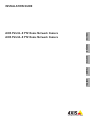 1
1
-
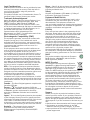 2
2
-
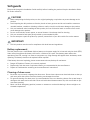 3
3
-
 4
4
-
 5
5
-
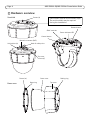 6
6
-
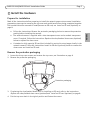 7
7
-
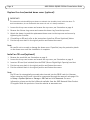 8
8
-
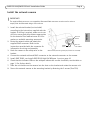 9
9
-
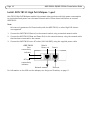 10
10
-
 11
11
-
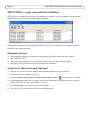 12
12
-
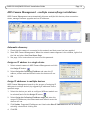 13
13
-
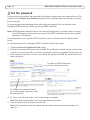 14
14
-
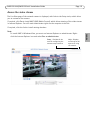 15
15
-
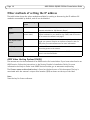 16
16
-
 17
17
-
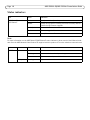 18
18
-
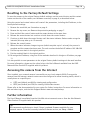 19
19
-
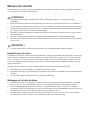 20
20
-
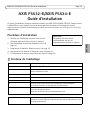 21
21
-
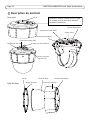 22
22
-
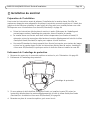 23
23
-
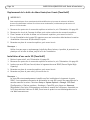 24
24
-
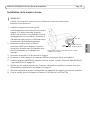 25
25
-
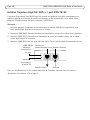 26
26
-
 27
27
-
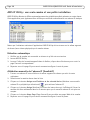 28
28
-
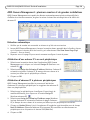 29
29
-
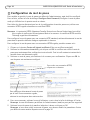 30
30
-
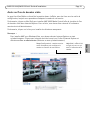 31
31
-
 32
32
-
 33
33
-
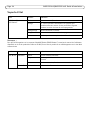 34
34
-
 35
35
-
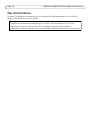 36
36
-
 37
37
-
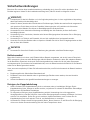 38
38
-
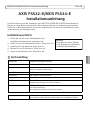 39
39
-
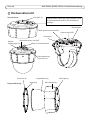 40
40
-
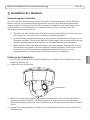 41
41
-
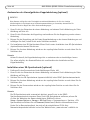 42
42
-
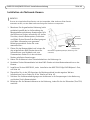 43
43
-
 44
44
-
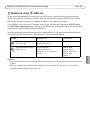 45
45
-
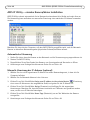 46
46
-
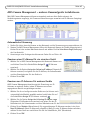 47
47
-
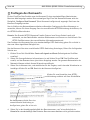 48
48
-
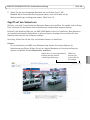 49
49
-
 50
50
-
 51
51
-
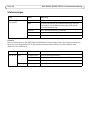 52
52
-
 53
53
-
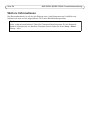 54
54
-
 55
55
-
 56
56
-
 57
57
-
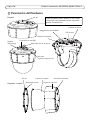 58
58
-
 59
59
-
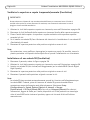 60
60
-
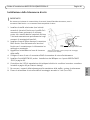 61
61
-
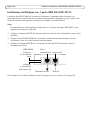 62
62
-
 63
63
-
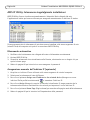 64
64
-
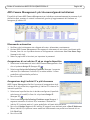 65
65
-
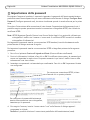 66
66
-
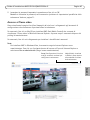 67
67
-
 68
68
-
 69
69
-
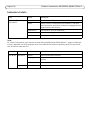 70
70
-
 71
71
-
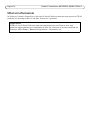 72
72
-
 73
73
-
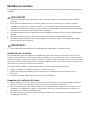 74
74
-
 75
75
-
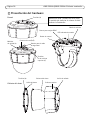 76
76
-
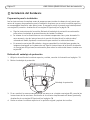 77
77
-
 78
78
-
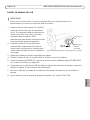 79
79
-
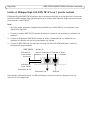 80
80
-
 81
81
-
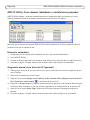 82
82
-
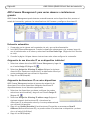 83
83
-
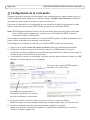 84
84
-
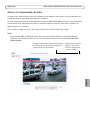 85
85
-
 86
86
-
 87
87
-
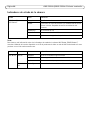 88
88
-
 89
89
-
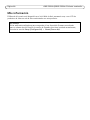 90
90
-
 91
91
-
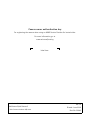 92
92
Axis P5532-E PTZ Manuel utilisateur
- Catégorie
- Des caméras de sécurité
- Taper
- Manuel utilisateur
dans d''autres langues
- italiano: Axis P5532-E PTZ Manuale utente
- English: Axis P5532-E PTZ User manual
- español: Axis P5532-E PTZ Manual de usuario
- Deutsch: Axis P5532-E PTZ Benutzerhandbuch
Documents connexes
-
Axis DROP CEILING P5512-E Guide d'installation
-
Axis P5534 Manuel utilisateur
-
Axis P5512/-E PTZ Guide d'installation
-
Axis P5544 Manuel utilisateur
-
Axis AXIS 213 Installing
-
Axis T8128 Manuel utilisateur
-
Axis T8125 Guide d'installation
-
Axis Q6055-C Manuel utilisateur
-
Axis Q6034-E Guide d'installation
-
Axis P5522-E PTZ Guide d'installation
Autres documents
-
Axis Communications Q6042 Manuel utilisateur
-
Samsung SCC-643 Manuel utilisateur
-
HP sa1120 Mode d'emploi
-
Intellinet NFD30 Network Dome Camera Guide d'installation
-
Intellinet 551397 Guide d'installation
-
Intellinet IBC-667IR Outdoor Night Vision 2 Megapixel HD Network Bullet Camera Guide d'installation
-
D-Link DCS-6111 Le manuel du propriétaire